


电脑怎么设置事件提醒?
如想在电脑上设置任务提醒,需要您在电脑上安装一款具备提醒功能的便签软件!小编就以“敬业签”便签软件为例,给您演示一下如何安装,并完成提醒设置。
下载敬业签便签软件
在下载敬业签便签软件上,小编建议您通过电脑管家的应用市场,或通过敬业签便签软件官网,两个渠道完成软件的下载。
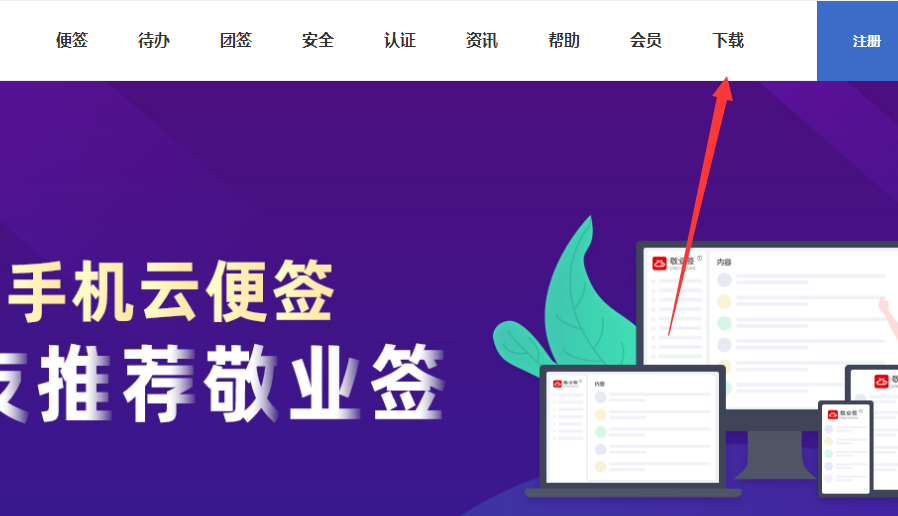
以敬业签(www.jingyeqian.com)便签软件官网为例,进入后您可点击页面导航栏中的“下载”,进入敬业签软件下载页面。
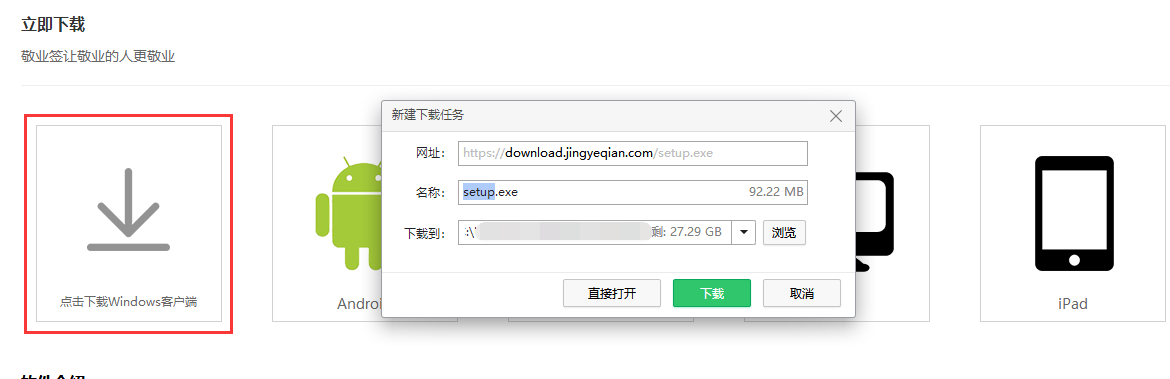
然后,选择“Windows”系统,将敬业签下载安装到电脑上。

安装完成后,您可打开敬业签客户端,点击“注册”按钮注册会员账号,并在注册成功后,进行登录。
设置任务提醒
登录后,您可点击敬业签界面上的“+新增敬业签”,输入任务事件的文字描述。

然后,点击输入框下方的“时钟”图标,进入设置提醒界面。

此时,您可在日期显示处选择需要提醒的日期,在时间显示的地方选择提醒自己的时间,并点击确定。
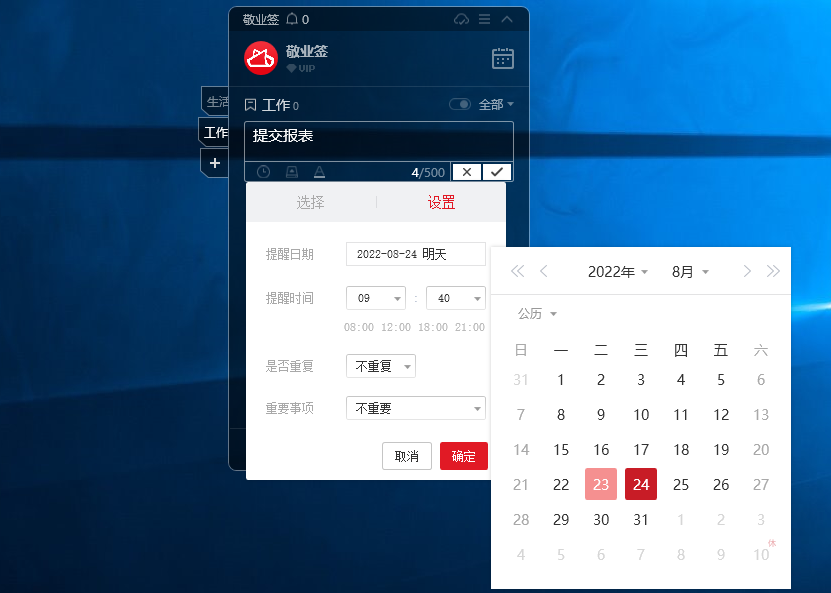
最后,在输入框下方点击“√”保存,即可在电脑上完成事件的提醒设置。
待事项触发提醒后,就会以声音或弹窗(弹窗方式需要您在提醒设置中开启)的方式,提示您。
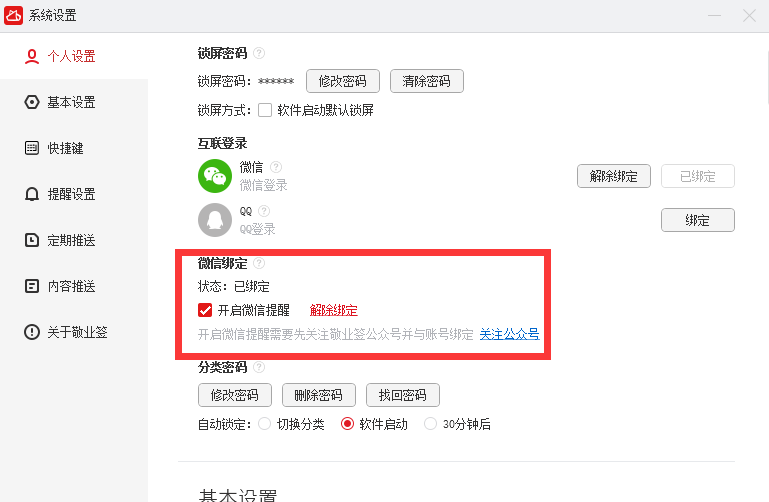
如您担心当前提醒方式无法有效的提示到您,还可以在个人设置中,找到“微信绑定”开启“微信提醒”。
上一篇: 怎么在电脑上设置提醒
下一篇: 在备忘录里怎样新建文件夹
2025-12-23 11:30:00
当你忙着在年底总结今年时,别忘了分出点时间评估一下手头上的工具。如果你问我哪款软件是这一年的年度效率工具,那只有一个选择:敬业签。它常驻桌面、随叫随到、功能强大的特点,让它成为了许多人公认的年度好用便签。
2025-12-15 13:30:00
随着2026年的第一个假期越来越近,很多人已经开始期待放假了。在了解元旦如何休息的同时,既为了给自己添加动力,也为了避免忘记调休。都应该试试敬业签这款提醒便签软件,让它精确的倒计时提醒让你既不错过休息日,也不错过补班日。
2025-12-05 13:34:46
这次,不再是我们主动寻求合作,而是敬业签本身的价值正在被各行各业所看见,所需要——这让我们深感荣幸。
2025-12-04 14:30:00
在追求效率的今天,面对市场上众多的备忘录选择,与其选择极致的轻便,你更应该选择那些功能全面、成为管理中枢的好用备忘录。敬业签便是其中代表,它将成为你全面型的桌面备忘录,将以更加强大的实力,成为你高效办公的得力助手。
2025-12-03 11:30:00
在信息过载的今天,仅仅记住一个代表着DDL的日期是远远不够的,我们需要一个更清晰、持续的时间压力提醒,就比如倒计时。因此,拥有完美实现桌面倒计时提醒功能的敬业签,就成为了许多人首选的专业工具,它就是你身边高效的时间管理助手。
2025-12-25 14:30:00
每到年末,工作似乎都会进入“倍速模式”:年终总结、项目收尾、客户回访、绩效考核……面对着汹涌而来的各种待办事项,如何在放假前将它们高效解决,从而轻装享受假期呢?不妨试试敬业签吧,它将从梳理到督促,将模糊的待办事项转化为清晰的、可执行的步骤。
2025-12-25 13:30:00
每到年底,我们总热衷于为新的一年列下一连串雄心勃勃的目标:健身、阅读、学习。然而这些目标往往因为不够清晰直观,而无法及时实行落地。如果你想要一个和日历绑定、可视化可追踪的任务进程,那就试试敬业签吧,它会将你的新年目标原原本本的清晰呈现出来。
2025-12-25 11:30:00
你是否需要一个持续不断的提醒来防止自己遗忘?手机可以用闹钟的“再睡5分钟”功能勉强应付,那么电脑该怎么办呢?这种情况就求助一款第三方软件吧,就比如敬业签,它强大的循环提醒功能不仅能轻松设置持续不断的提醒通知,还能自定义循环周期,为你带来持续不断而又效果显著的提醒效果。
2025-12-24 14:30:00
你是否也经历过这样的场景:早上开会的要点、下午要提交的报告、临时插进来的任务,这些信息在脑海中混为一团,稍不留神就会忘记一两个。那么应该选择什么工具来帮助我们记忆呢?不妨试试好用便签软件敬业签吧,它将为你打造一条从记录到提醒的工作线路,成为你身边的第二大脑。
2025-12-24 13:30:00
在信息过载的职场,一款优秀的电脑端工作记录软件,应该是你个人工作流的核心中枢。它需要帮你完成从信息捕捉、管理到执行的全过程。而市面上支持这一整套功能的主流工具,便是记录软件敬业签,它会将这几项功能相结合,为你呈现出色的效果。
2025-12-04 13:55:39
2025-12-03 11:27:07
2025-12-02 13:11:50
2025-11-30 11:51:26
2025-11-29 10:15:25